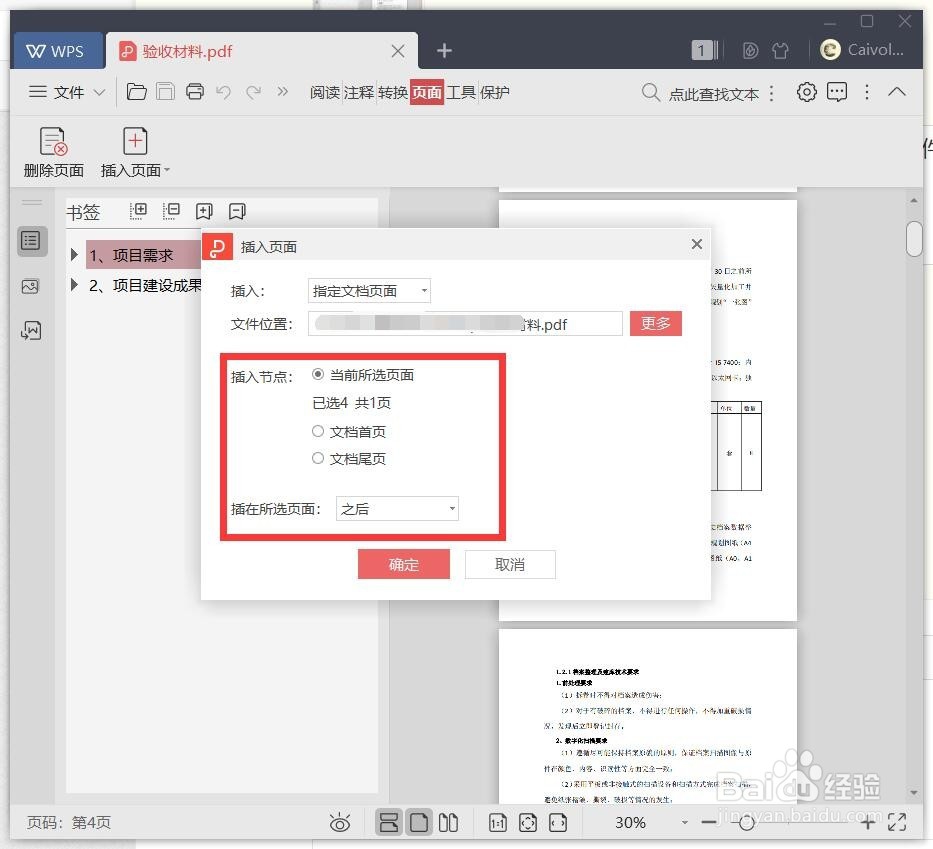1、说明一下,我使用的wps版本是2019,如低版本的不可以的话可以升级新版。准备一份pdf文件,然后用wps2019打开。
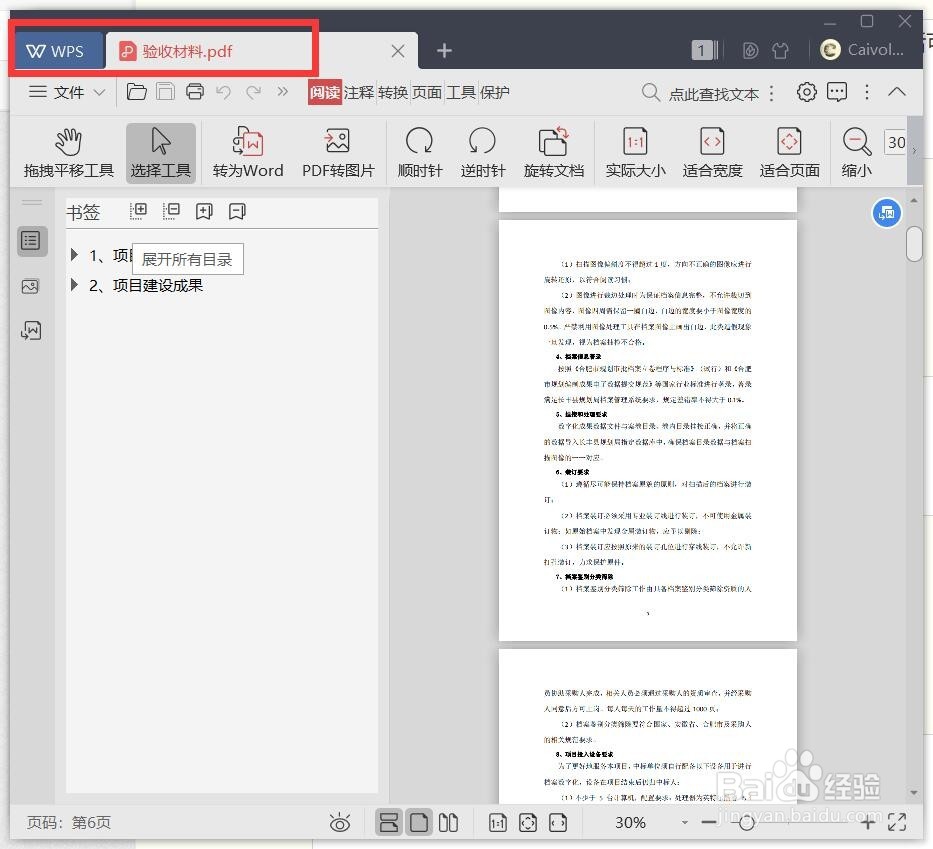
2、首先我们要删除某一个页面的时候,点击菜单栏,选择页面——删除页面。
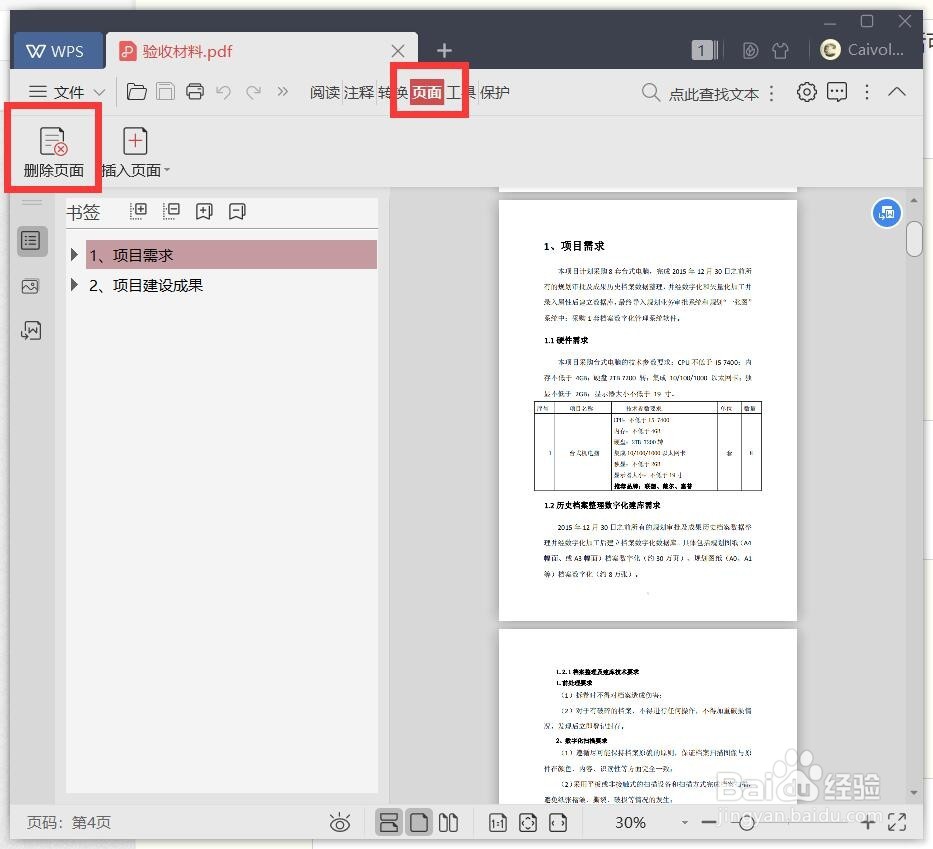
3、点击删除页面,弹出对话框。可以删除当前页面,也可以删除指定页面范围。这个看自己需要删除哪些页面了。
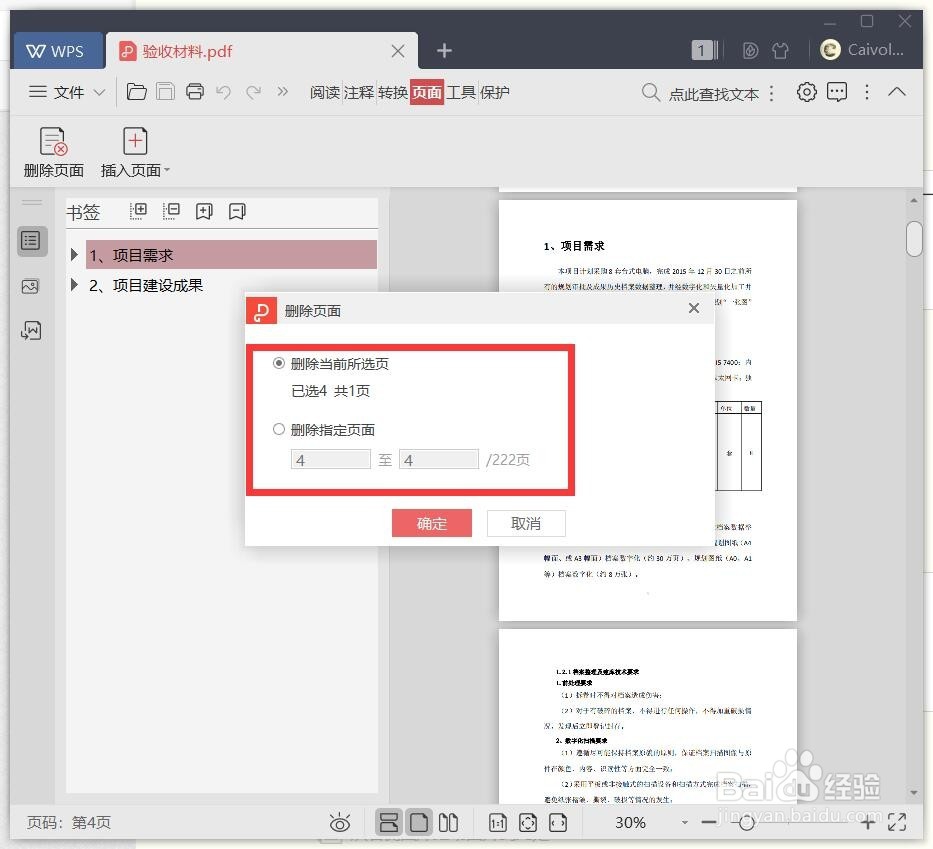
4、那么同样的的就可以看到插入页面,选择页面——插入页面。

5、点击插入页面,下面有两种选择,一是插入空白页,一是从文件里选择页。
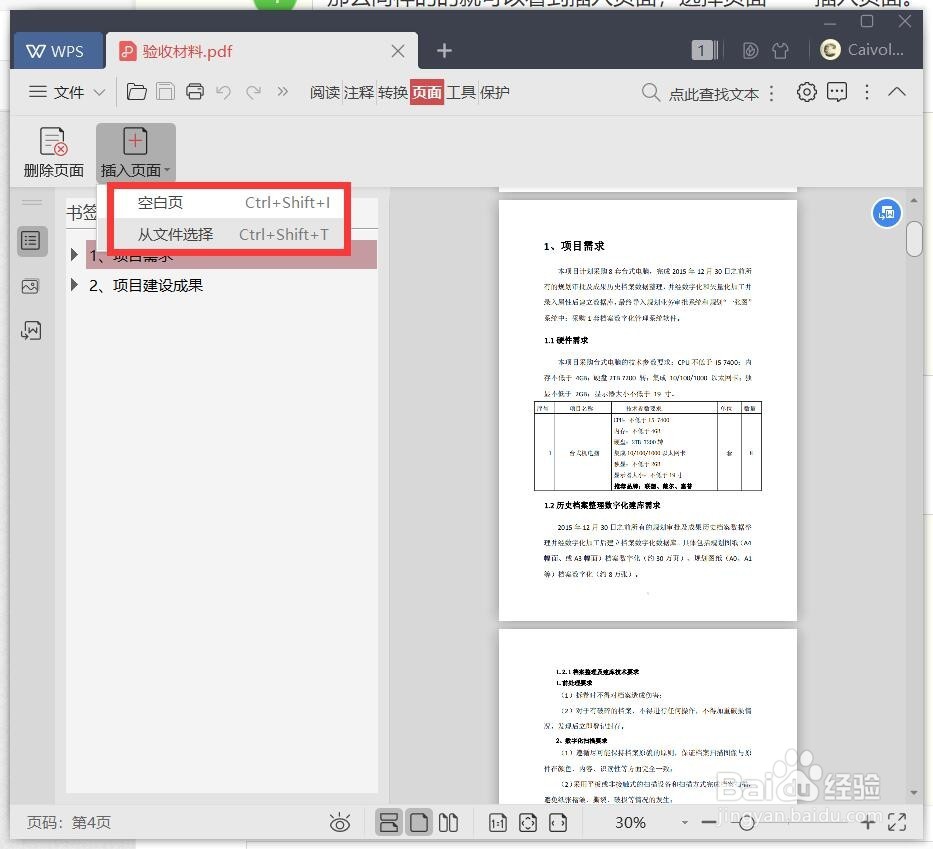
6、插入空白页的话要提前看好页面位置,这样插入的时候比较方便选择。
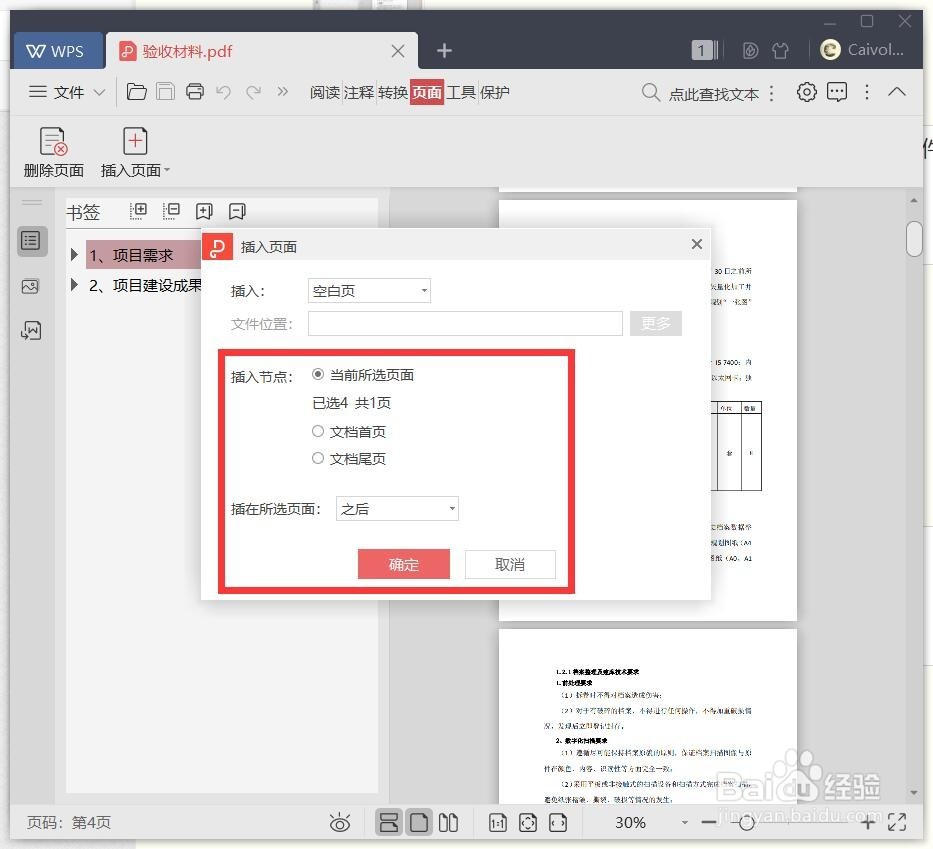
7、从文件里选择的话也是类似的方法,把插入的页面和需要插入的位置调整好就可以了。